imageximagex怎么用?
imagex 时间:2021-11-03 阅读:()
怎么用ImageX_OneKey装系统
从网络的软件安装资料看。对系统盘的操作,需要在winpe下进行。
一个网络资料,你参考下。
三.PE下利用wim映像还原C盘温馨提示:所有要用到的程序都必须放在非系统盘(如果你用的是U盘,U盘容量足够的话,放U盘也可以),并解压好,免得带来不必要的麻烦!!!安装方案:1.把下载好的ImageX一键恢复和wim文件复制到非系统盘里。
2.重启计算机进入PE系统,首先运行一下刚刚下载的ImageX软件,看看能否正常运行,如不能建议用其他版本。
3.将C盘格式化,选择ntfs格式,快速格式化即可。
4.运行ImageX软件,进入界面,选择“分区恢复”。
5.选择操作盘:选择C盘,点击下一步6.这一步会出现一个DOS的系统恢复界面,有点慢,耐心等待几分钟即可完成7.第6步完成后会出现提示,选择”是”8.重新打开ImageX,进入主界面,选择:“修复引导程序”然后选择C盘,点击下一步.然后选择第三项的“/Nt60vista以上系统”(注意不要选择带有“慎用”两字的选项)确认引导项已经修复,重启. 查看原帖>>
Easy ImageX备份系统如何操作?
(一)映像恢复 1、快捷操作:(两点击、一回车) (1)【选映像】 点击选中左侧映像列表中的映像(ImageX映像选中子映像名,Ghost映像选中映像文件); (2)【设分区】 点击选中右侧驱动器分区列表中的分区(系统映像请恢复到具有“活动”属性的主分区); (3)【点回车】 单击键盘回车键,映像恢复工作即将开始执行。2、映像相关: (1)映像备份功能支持ImageX映像(.wim)和Ghost映像(.gho),程序会自动判定映像类型; (2)程序启动时,将自动搜索所有分区两层以内目录中所有的ImageX映像和Ghost映像; (3)上条中的自动搜索功能将忽略小于100MB的映像,但可以通过手动添加的方式将映像添加到映像列表; (4)ImageX映像中通常会包含多个子映像,恢复此类映像时务必选中其子映像; (5)ImageX映像具有“检查映像完整性”的功能,即“/Check”参数,检查会减慢映像恢复速度; (6)ImageX映像具有“校验文件正确性”的功能,即“/Verify”参数,校验会减慢映像恢复速度; (7)备份操作无法针对当前系统分区进行。
3、分区相关: (1)程序将读取系统所识别的分区,如果系统无法识别到分区,本程序也将无法识别; (2)活动分区将以红色显示; (3)驱动器编号、分区编号、分区盘符,在PE下可能与系统下有所不同,务必仔细观察选中目标分区。
4、引导相关: (1)系统引导功能将根据系统类型和目标分区位置自动更改主引导记录(MBR)和分区引导记录(PBR); (2)如需要特别设定MBR和PBR,可以选中系统引导选项中的“手动设置系统引导”选项; (3)除了正确的MBR和PBR外,系统正常启动还需要“处于活动分区”和“具备系统引导文件”两个必要条件; (4)Win7等NT6代系统,系统源映像 install.wim中不具备系统引导文件,此类映像恢复后需手动修复引导文件; (5)程序不可能帮您解决所有引导方面的问题,更多问题需要根据实际情况灵活判定并解决。
5、格式化相关: (1)Ghost映像是基于扇区的映像,Ghost映像恢复后与Ghost映像中的分区格式完全相同; (2)ImageX映像是基于文件的映像,可以在恢复映像前决定目标分区的分区格式; (3)NTFS格式下使用ImageX备份的映像,可以恢复到NTFS或FAT32格式的磁盘分区上,但推荐使用NTFS分区格式; (4)自动格式化功能需要%windir%的支持,如果没有,则无法完成自动格式化; (5)更多的格式化需求可选中分区格式中的“手动格式化”选项,或使用第三方工具完成。
6、密码相关: (1)Ghost映像支持加密,而ImageX映像不支持; (2)恢复Ghost映像时,会自动出现输入密码的输入框。
(二)映像备份 1、快捷操作:(两点击、一输入、一回车) (1)【选分区】 点击选中左侧驱动器分区列表中的分区; (2)【设映像】 点击选中右侧映像列表中的映像或点击“映像文件”右侧按钮设定映像保存位置; (3)【写名字】 给映像写个便于记忆的名字;(不建议使用中文) (4)【点回车】 单击键盘回车键,映像备份工作即将开始执行。
2、分区相关: (1)程序将读取系统所识别的分区,如果系统无法识别到分区,本程序也将无法识别; (2)活动分区将以红色显示; (3)驱动器编号、分区编号、分区盘符,在PE下可能与系统下有所不同,务必仔细观察选中目标分区。
3、映像相关: (1)映像备份功能支持ImageX映像(.wim)和Ghost映像(.gho),程序会自动根据后缀名判定映像类型; (2)ImageX映像支持一个映像中包含多个子映像,Ghost映像不支持此功能; (3)同一ImageX映像中,多个子映像如果包含相同文件,那么相同文件只占用一个文件的大小; (4)采用ImageX备份映像时,如果目标映像不存在,则自动启用“捕获模式”,即全新创建映像; (5)采用ImageX备份映像时,如果目标映像已存在,则自动启用“附加模式”,即在目标映像中创建子映像; (6)ImageX映像具有“检查映像完整性”的功能,即“/Check”参数,检查会减慢映像备份速度; (7)ImageX映像具有“校验文件正确性”的功能,即“/Verify”参数,校验会减慢映像备份速度; (8)备份操作无法针对当前系统分区进行。
4、压缩相关: (1)ImageX具有极限压缩(maximum)、快速压缩(fast)和不压缩三个等级; (2)Ghost具有极限压缩(z9)、高压缩(z6)、快速压缩(z2)和不压缩四个等级; (3)压缩率越高,则映像体积越小,但备份与恢复时间也会越长; (4)ImageX中,子映像压缩率与第一个映像压缩率相同,设置压缩率无效。
5、映像描述: (1)映像描述用于区别ImageX映像中不同的子映像; (2)不推荐使用中文描述,个别时候可能会产生乱码,原因尚不明确。
6、密码相关: (1)Ghost映像支持密码加密,而ImageX映像不支持; (2)保存Ghost映像时,会自动出现输入密码的输入框。
(三)高级功能 1、ImageX目录备份: (1)除了分区备份功能外,ImageX支持目录(文件夹)备份功能; (2)目录备份功能与分区备份功能完全相同,只是目标从分区变为了目录; (3)如果目标映像不存在,则自动启用“捕获模式”,即全新创建映像; (4)如果目标映像已存在,则自动启用“附加模式”,即在目标映像中创建子映像; (5)默认采用极限压缩(maximum)方式; (6)“检查映像完整性”功能,即“/Check”参数,检查会减慢映像备份速度; (7)“校验文件正确性”功能,即“/Verify”参数,校验会减慢映像备份速度; (8)“可启动”功能,即“/Boot”参数,使映像具有可启动属性,一般用于WinPE映像; (9)补充上一条,一个ImageX映像中只允许一个具有可启动属性的子映像。
2、ImageX目录还原: (1)除了分区还原功能外,ImageX支持目录(文件夹)还原功能; (2)目录还原功能与分区还原功能完全相同,只是目标从分区变为了目录; (3)“检查映像完整性”功能,即“/Check”参数,检查会减慢映像恢复速度; (4)“校验文件正确性”功能,即“/Verify”参数,校验会减慢映像恢复速度; (5)目录还原不会清空目标目录内文件。
3、分割WIM映像: (1)可将较大的.wim映像按照指定大小分割为数个较小映像; 四、其他说明 (一)命令行参数: 1、/ghost_1102,直接调用Ghost 11.0.2 2、/ghost_1102_z9,直接调用Ghost 11.0.2并启用最高压缩模式 3、/ghost_1151,直接调用Ghos t11.5.1 4、/ghost_1151_z9,直接调用Ghost 11.5.1并启用最高压缩模式 5、/imagex_60,直接调用ImageX 6.0 6、/imagex_61,直接调用ImageX 6.1 (2)分割映像的后缀名为“.swm”; (3)若设定分割映像的名为:test.swm,则其他分割映像的名为:test2.swm、test3.swm、……、testN.swm; (4)映像分割单位可以为M(MB),也可以为G(GB)。
4、程序文件自定义: (1)本程序借助ImageX.exe、Ghost32.exe和Bootice.exe三个程序来完成所有恢复与备份操作; (2)程序自带ImageX.exe,版本为:6.1.7600.16385; (3)程序自带Ghost32.exe,版本为:11.5.1.2269; (4)程序自带Bootice.exe,版本为:0.9.2011.0501; (5)如有需要,可自定义这些程序文件,但因自定义产生的一切问题,本程序开发者及所属论坛无解释的义务。
5、ImageX参数设定 (1)配置文件(程序内全局生效),自定义ImageX的配置文件,配置文件写法详见Windows AIK帮助文档; (2)临时目录(程序内全局生效),自定义ImageX的临时文件目录。
怎么样使用命令提示符来运行imagex 啊 高手请指教!
创建 ImageX 配置文件2007年10月23日 星期二 23:38ImageX 是命令行工具,它启用创建映像文件以便在制造或公司 IT 环境中进行部署。您可以创建配置文件 (configuration_list.ini) 以确定: 当使用 /capture 选项时,必须从捕获进程中排除的文件和文件夹。
当使用 press 选项时,必须从压缩进程中排除的文件夹、文件和文件类型。
.wim 文件是否在 64K 边界或默认的 32K 边界上对齐。
如果将 configuration_list.ini 文件命名为 wimscript.ini,并存储在 ImageX 目录(ImageX.exe 文件所在的目录)中,当使用 /capture 选项(包括或不包括 press 选项)时,它将自动运行,而不需要使用 /config 选项。
使用 /config 选项,您可以为 ImageX 中的每个文件和文件夹自定义指定的压缩、捕获和边界对齐操作。
使用文本编辑器(例如“记事本”)创建 configuration_list.ini。
创建配置列表 ImageX 配置列表包括以下部分: 部分 描述 [ExclusionList] 使您能够定义要从 /capture 操作中排除的文件和文件夹。
[ExclusionException] 使您可以在 /capture 操作过程中覆盖默认的排除列表。
[CompressionExclusionList] 使您可以定义要从 press 操作中排除的特定文件和文件夹(除了特定的文件类型以外)。
注意: 您可以使用匹配的文件或文件夹以从压缩中排除文件。
您可以提供完整路径匹配,或者还可以使用通配符 (*)。
例如,您可以使用 C:WINDOWSinf*.pnf 匹配特定的文件类型或使用 C:WINDOWSinf* 匹配整个文件夹。
使您能够定义特定文件以在 64K 边界上对齐。
对于在 64K 边界上对齐的任何文件,将不会出现压缩。
如果您在此部分中没有列出文件,则您的所有文件都将在 32K 边界上对齐。
注意: 有时,安全可能使用此部分进行模式匹配。
默认的排除列表 默认情况下,ImageX 将排除以下文件。
排除列表的原则 只能在文件路径的最后一部分中使用通配符,而且该路径不能以反斜杠开始。
例如, myfolder*.txt 可以使用反斜杠限制文件和目录对于根目录的对应关系。
例如,如果使用以前的排除列表捕获“c:”驱动器, myfolder foldersubfolder ImageX 将排除下列文件和目录。
c:myfolder c:foldersubfolder 但是,ImageX 不会排除下例中包含的文件和目录。
c:mainmyfolder c:datafoldersubfolder 可以使用 [ExclusionException] 部分覆盖默认的排除列表。
例如, [ExclusionException] pagefile.sys "System Volume Information" 如果 WIM 配置文件中包括明确的 [ExclusionException] 部分,则该部分将始终优先于 [Exclusion List] 部分。
可以使用 [ExclusionException] 部分覆盖默认的压缩排除列表。
使用配置文件 如果您创建自定义命名的配置文件,并将其存储在 ImageX 目录之外,则您可以使用 ImageX 来运行该文件。
在命令提示符下,打开 ImageX 目录。
例如, imagex /config c:imagingconfiguration_list.ini /capture d:d:imagingdata.wim "Drive D" -或- imagex /config c:imagingconfiguration_list.ini /append d:d:imagingdata.wim "Drive D" 其中 c:imagingconfiguration_list.ini 提供配置文件的完整目录位置。
必须使用 /capture 选项创建新的 .wim 文件,或者使用 /append 选项附加现有的 .wim 文件。
用ImageX一键恢复重装win7系统,选的是C盘格式化装完后打开计算机系统盘符成了D盘怎么回事?
先取消D盘的虚拟内存,然后运行diskmgmt.msc,将D盘的盘符修改成别的,重启!然后再将C盘下的虚拟内存转移到已经修改过盘符的D盘下,还用DISKMGMT进行修改C盘的盘供常垛端艹得讹全番户符,再重启,这样就能顺利换会你正确的盘符了imagex怎么用?
一,主界面 1.双击可执行文件,出现软件的主界面。主界面包括四个部分:1-镜像文件列表,2-分区列表,3-基本操作,4-选项。
软件自动搜索根目录及一级目录下的WIM文件。
所有满足条件的都在镜像列表中,可通过下拉菜单选择,也可以用浏览选择其他路径下的镜像。
分区列表显示了所有支持的分区,在这里选择要处理的分区。
基本操作包括备份,还原,镜像管理和修复引导信息。
二,备份 1.指定镜像文件,选择要备份的分区,点击“分区备份”后,会显示备份时可用的选项,比如压缩率和镜像描述。
根据需要可选择修改。
选完后点击“执行”。
如果指定的文件不存在,或者不是wim文件,将进行全新备份,此时将覆盖已有的文件。
2.如果指定的文件是wim文件,可进行增量备份,或者全新备份。
若选择全新备份,将覆盖指定的镜像文件。
若选择增量备份,则把上次备份后有改变的文件附加到已有镜像中,并生成一个新的镜像号. 3.增量备份只备份上一次备份后所选分区中更新的文件,可缩短操作时间,并可在同一个镜像中保存多个状态的备份,需要时可把系统恢复到任一状态。
用ghost备份,若想保存多个状态,必须在各自的状态下完全备份,会占用较多的硬盘空间。
支持增量备份,是imagex的最大优势。
三,恢复 1.选择镜像及处理的盘,选择“分区还原”,点执行。
2.接下来选择镜像文件中的镜像号。
镜像中记录了几个状态就有几个镜像号,选择相应的镜像号,就把系统恢复到该镜像号对应的状态。
3.恢复结束,会询问是否修复引导信息。
4.恢复XP系统,一般无需修复引导。
对于vista以上系统,假如恢复的是系统中备份的镜像,一般也无需修复引导。
对于以下情况,不修复引导,恢复后的系统可能无法启动。
硬盘上原来装的是XP系统,从网上下载了Windows7的镜像(ISO或者WIM),在pe下恢复win7的wim镜像到分区,由于引导扇区没有win7的引导信息,此时需要进行修复引导信息的操作。
也可以在主界面选择“修复引导信息”来进行修复。
四,镜像管理 选择镜像文件,选择“镜像管理”,选择操作类型,点执行,选择镜像号,根 据选择的项目不同,操作会有差别,按提示进行操作即可
- imageximagex怎么用?相关文档
- imagex如何使用Easy Image X?
- imagex如何使用imagex
- imagexImageX和Ghost安装系统有什么区别
NameCheap新注册.COM域名$5.98
随着自媒体和短视频的发展,确实对于传统的PC独立网站影响比较大的。我们可以看到云服务器商家的各种促销折扣活动,我们也看到传统域名商的轮番新注册和转入的促销,到现在这个状态已经不能说这些商家的为用户考虑,而是在不断的抢夺同行的客户。我们看到Namecheap商家新注册域名和转入活动一个接一个。如果我们有需要新注册.COM域名的,只需要5.98美元。优惠码:NEWCOM598。同时有赠送2个月免费域名...
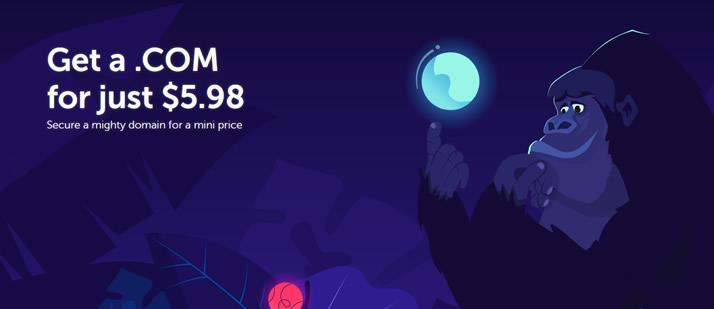
触摸云 26元/月 ,美国200G高防云服务器
触摸云触摸云(cmzi.com),国人商家,有IDC/ISP正规资质,主营香港线路VPS、物理机等产品。本次为大家带上的是美国高防2区的套餐。去程普通线路,回程cn2 gia,均衡防御速度与防御,防御值为200G,无视UDP攻击,可选择性是否开启CC防御策略,超过峰值黑洞1-2小时。最低套餐20M起,多数套餐为50M,适合有防御型建站需求使用。美国高防2区 弹性云[大宽带]· 配置:1-16核· ...
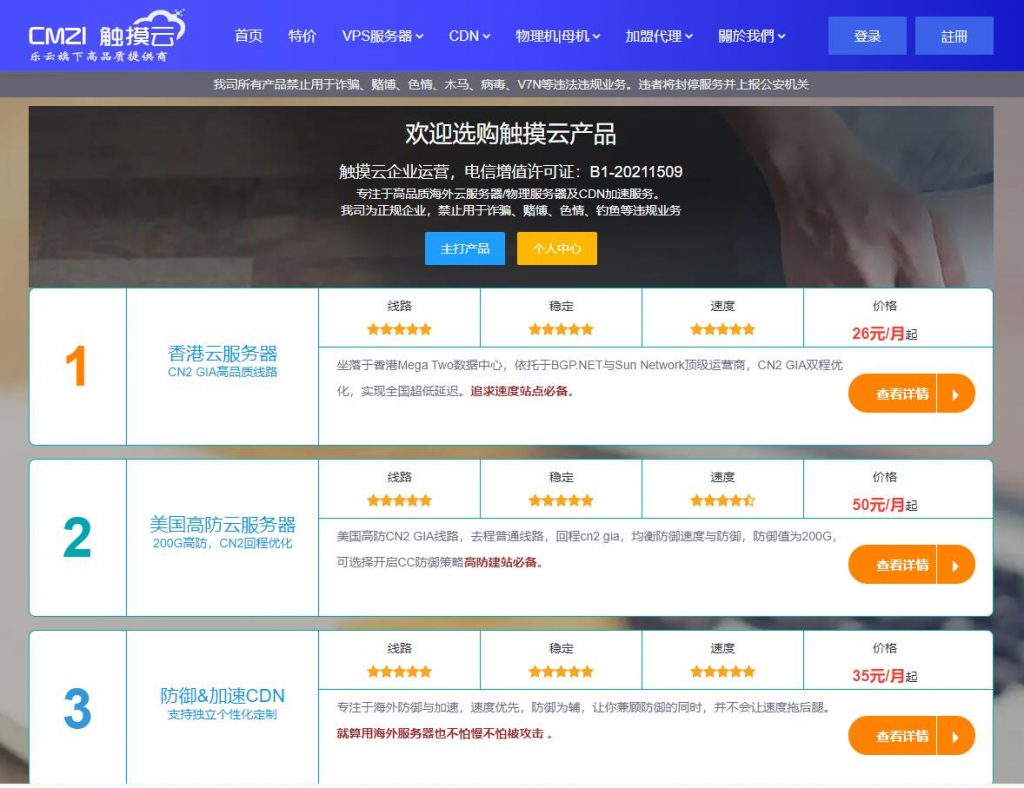
江苏云服务器 2H2G 20M 79元/月 大宽带159元/月 高性能挂机宝6元/月 香港CN2 GIA、美国200G防御 CN2 GIA 折后18元/月 御速云
介绍:御速云成立于2021年的国人商家,深圳市御速信息技术有限公司旗下品牌,为您提供安全可靠的弹性计算服务,随着业务需求的变化,您可以实时扩展或缩减计算资源,使用弹性云计算可以极大降低您的软硬件采购成本,简化IT运维工作。主要从事VPS、虚拟主机、CDN等云计算产品业务,适合建站、新手上车的值得选择,拥有华东江苏、华东山东等国内优质云产品;香港三网直连(电信CN2GIA联通移动CN2直连);美国高...

imagex为你推荐
-
保险网络营销互联网保险销售都有哪几种购买渠道ihpone5苹果手机iPhone 5的使用技巧有哪些?童话镇歌词童话镇原唱是谁申通投诉申通投诉电话?宫本武藏重做王者荣耀宫本武藏重做技能分析 宫本武藏重做厉害吗蘑菇街网站蘑菇街这个网站里买东西可信吗?如果买高仿鞋的话质量好吗?为什么优酷网打不开优酷PC客户端怎么打不开了肥乡二手房此房非二手房是什么意思2014美国春晚2014春晚总导演是谁?中国学信网学信网 电子版毕业证信息怎么查